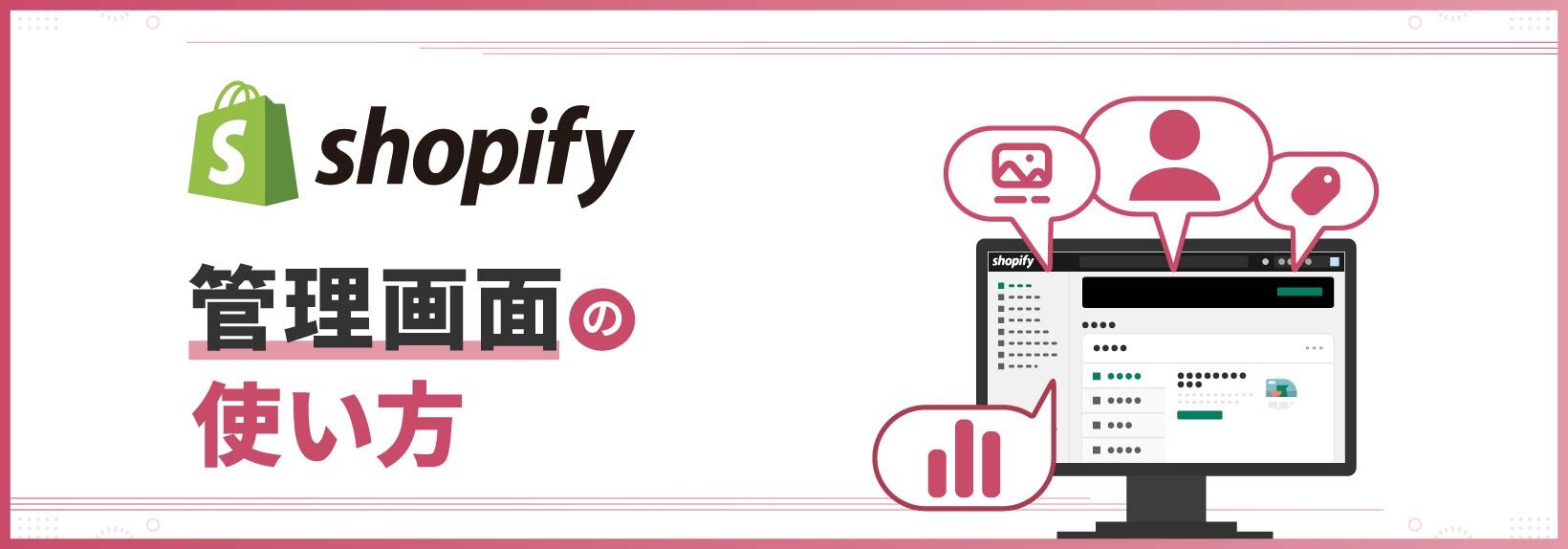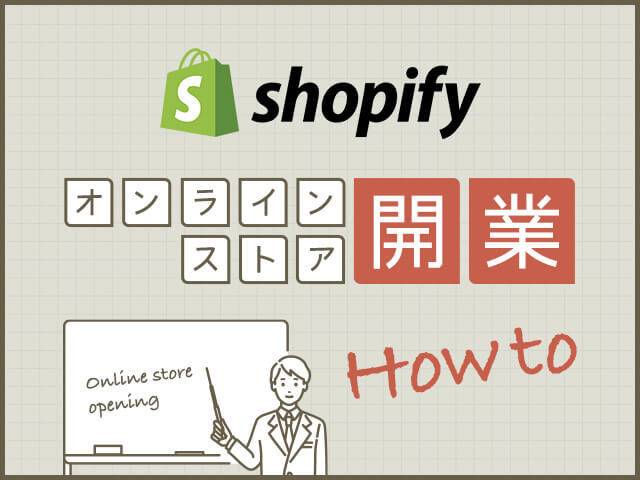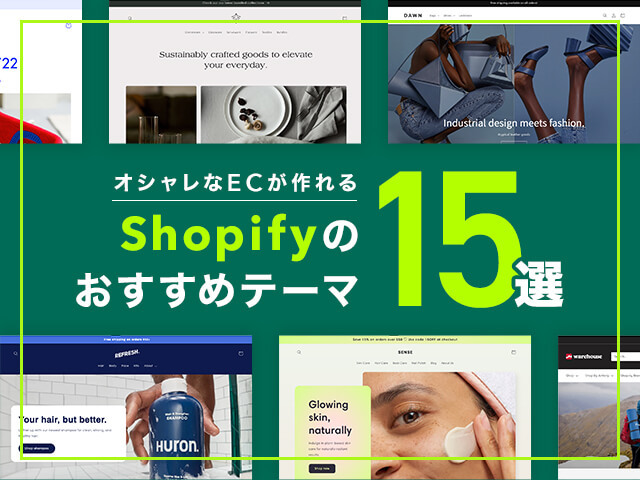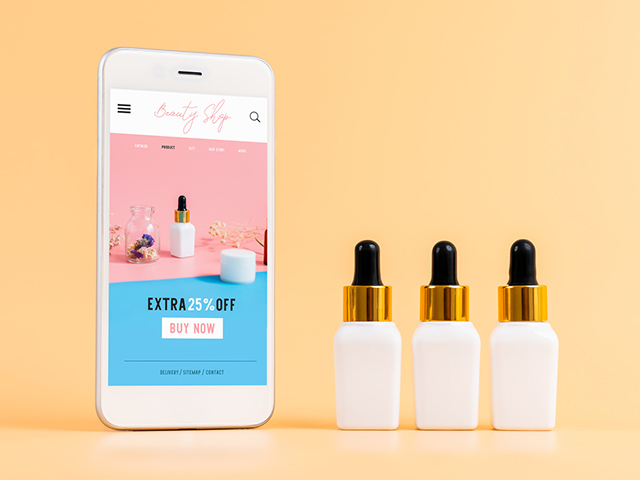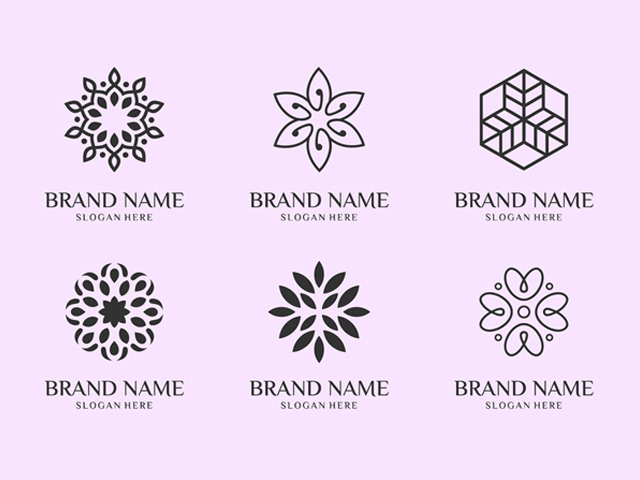手軽に本格的なECサイトを構築できるShopifyでは、ストアやアカウントの管理を「管理画面」の各項目で行います。
そこで本記事では、数多くのShopifyの管理項目について、それぞれ何ができるのかをわかりやすく解説。併せて、管理画面が最初は英語で表示されている場合に日本語に変更する方法や、基本的な設定項目を越えてより詳細な設定を行いたい場合の対応策を紹介します。Shopifyの管理画面でできる多彩な設定を活用して、使いやすく、自社製品に合ったECサイトを作りましょう。
なお、本記事では、パソコンでの操作を前提に解説しています。スマートフォンでは、管理画面の左上の三本線をタップすることで、下記で解説する各種メニューを表示することが可能です。
ShopipyでのEC構築のコツや、制作会社への依頼のコツをまとめています。こちらもあわせてご覧ください。
Shopifyのアカウント登録
ShopifyでECサイトを構築するために、まず、アカウント登録を行わなければなりません。下記の手順で登録を進めてください。
Shopifyの登録手順
1. Shopify公式ページの「無料体験をはじめる」ボタンをクリック
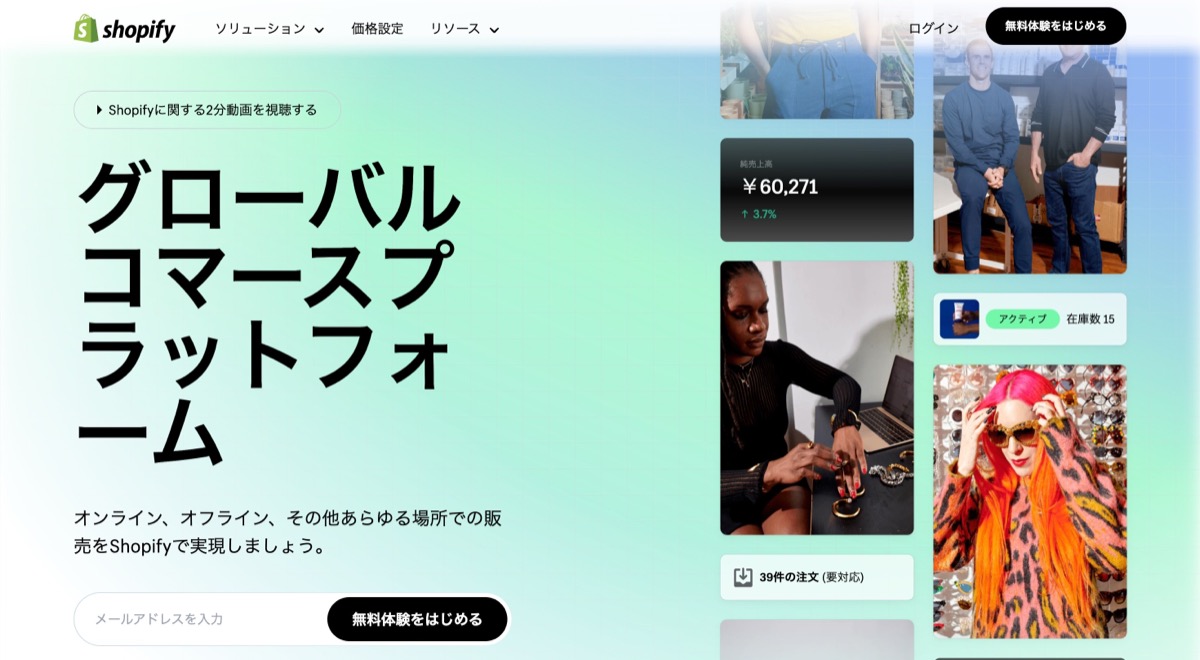
2. 表示される簡単な質問に答える(スキップ可能)
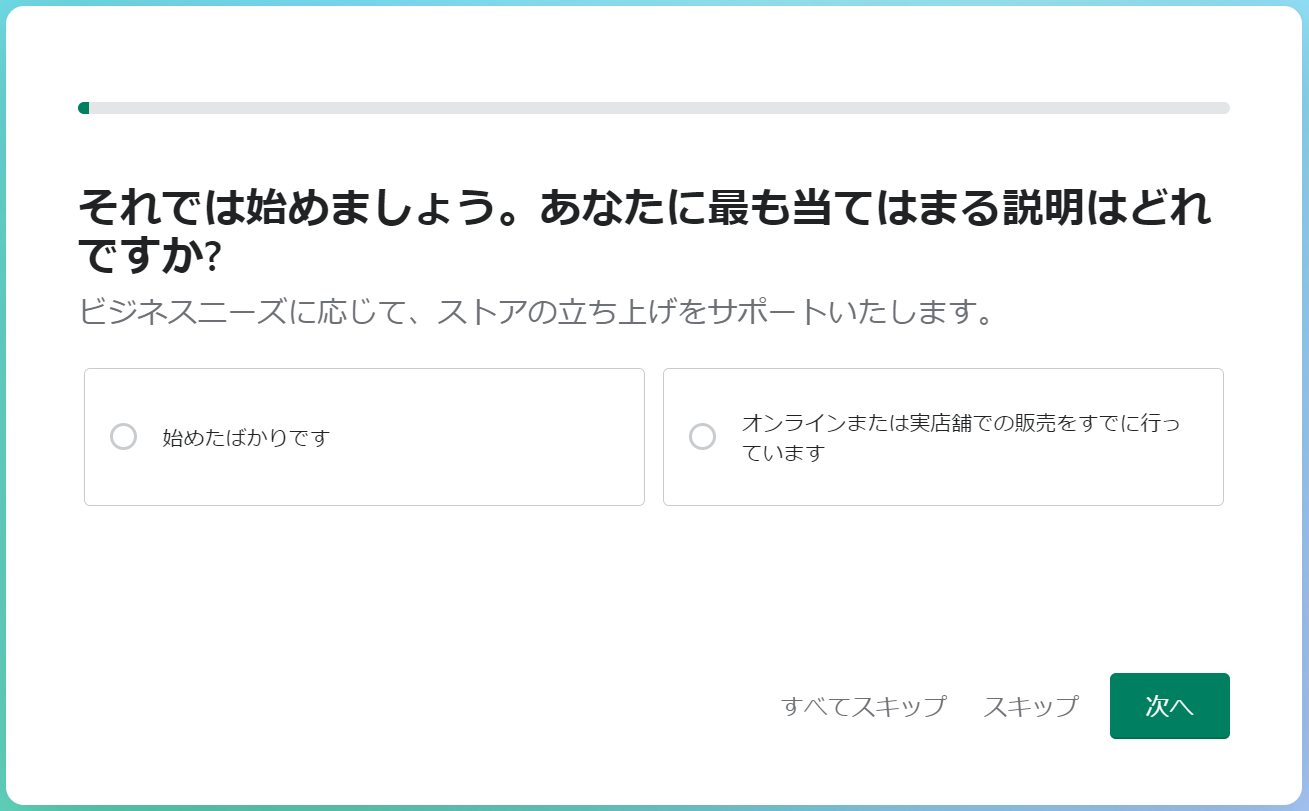
3. 事業の所在地を選択する
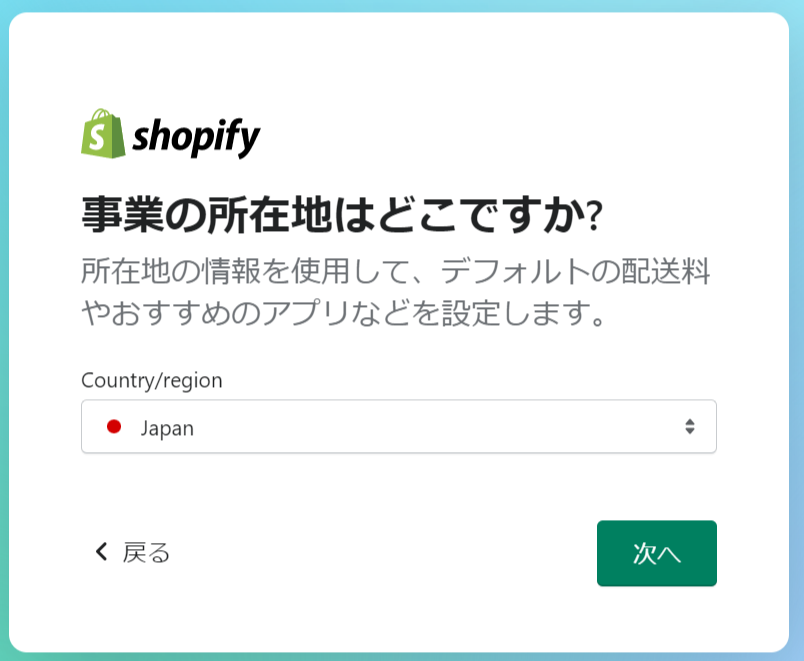
4. メールアドレスとパスワードを入力してアカウントを作成する、または別のサービスのアカウントでログインする
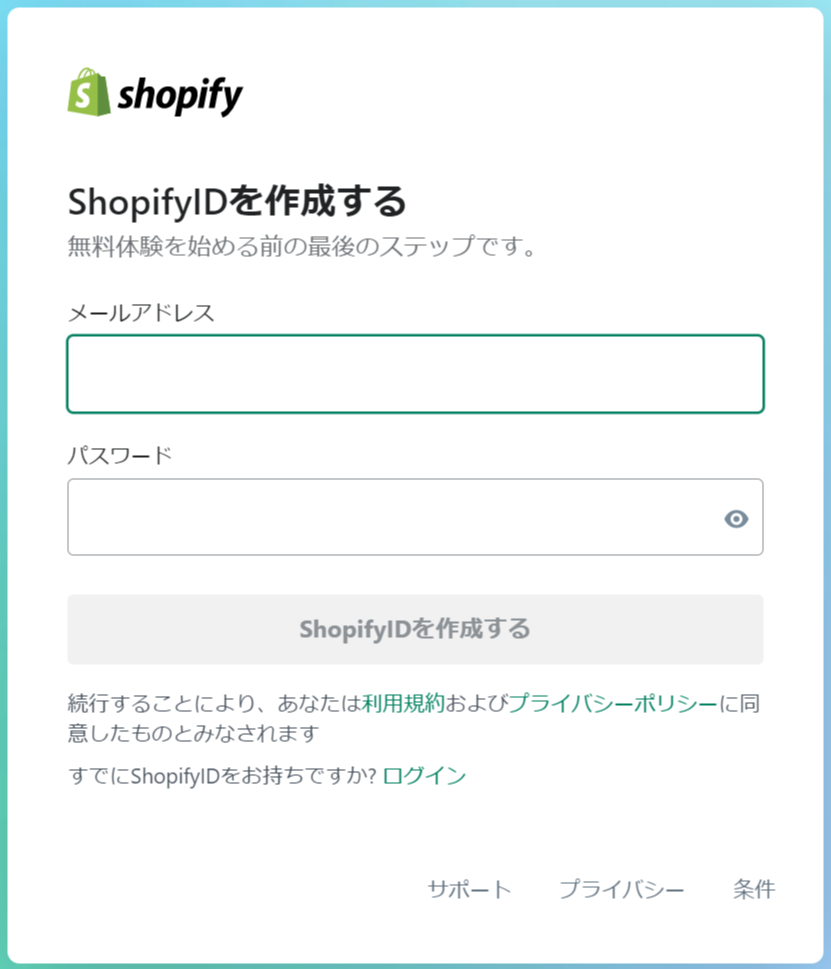
これでアカウントの登録は完了です。作成したアカウントを使って、ECサイトを構築していきます。
Shopifyの管理画面のメニュー
Shopifyにログインすると、管理画面に遷移し、左側にさまざまな管理項目のメニューが表示されています。それぞれのメニューについて、何ができるのかを簡単に解説していきましょう。
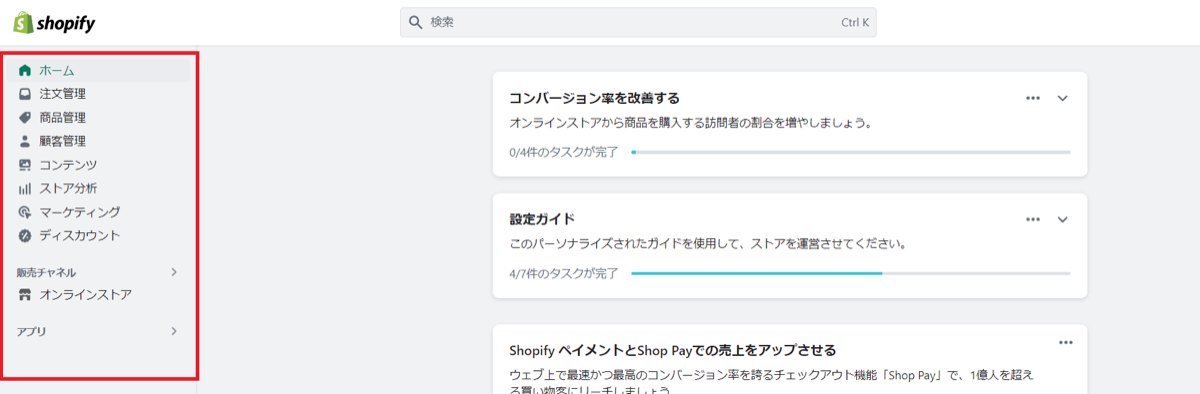
Shopifyをもっと使いこなせる、EC担当者必見の売上向上施策はこちらの資料をご覧ください。
注文管理
注文管理の項目は、ECサイトの注文を管理するためのメニューです。これまでの注文の履歴について、下記の情報を確認できます。
注文管理メニューで確認できる情報
- 注文番号
- 日付
- 注文者
- 金額
- 決済状況
- 配送状況
- 注文アイテム数
- 配達方法
- タグ
絞り込みや並び替えもできるため、未発送や未払いの商品の確認も容易です。また、電話・メールといったECサイト外からの注文を追記したり、商品購入が最後まで進まなかったカゴ落ち(チェックアウト離脱)をチェックしたりすることもできます。
商品管理
商品管理の項目では、ECサイトに登録した商品の管理ができます。タグやタイプで絞り込みができる商品一覧のほか、コレクションの一覧、在庫数の管理、ギフトカードの発行、注文書の作成など、商品に関する多彩な操作が可能です。
また、商品の追加は、商品管理画面にある「商品を追加する」ボタンから行います。CSVデータでのインポートやエクスポートもできます。ECサイトを運営する上で、必須のメニューだといえるでしょう。
顧客管理
顧客管理の項目では、ECサイトを利用した顧客に関するさまざまな情報を管理します。商品を購入した顧客、メールマガジンを購読している顧客、会員登録をしているもののまだ購入に至っていない顧客など、顧客情報別の管理ができます。
また、外部のCSVデータからのインポートや、手動でのお客様情報の追記、BtoB向けの法人顧客の管理も可能です。
戦略的に売上を成長させる顧客マーケティングの手法について、詳しくはこちらの資料をご覧ください。
コンテンツ
コンテンツは、メタオブジェクト(*1)やECサイトに使用する画像・動画ファイルを管理するためのメニューで、ECサイトの補足的な情報の管理に活用できます。例えば、店舗一覧や商品のサイズチャートなどのページを作成する場合に役立つでしょう。ただし、コンテンツメニューの編集を行うためには、ある程度のプログラミングの知識が必要です。
なお、コンテンツは、管理画面のメニューの中では新しく追加された機能であるため、表示されるストアと表示されないストアがあります。
*1=商品・顧客・注文に関する情報など、ECサイトへの追加情報を保存する機能
ストア分析
ストア分析の項目では、販売額やチャネル別の売上のほか、オンラインストアのセッション数やコンバージョン率、総注文数、平均注文金額、リピーターの割合など、ストアの売買に関するさまざまな分析結果を確認できます。
また、レポートの出力や現在の訪問者数・注文状況の確認なども可能です。
ストア分析とGA4を組み合わせてカスタマイズの分析を行うポイントについてはこちらの資料をご覧ください。
マーケティング
マーケティングの項目では、プロモーション用のメールマガジンの作成、SNS広告の作成、キャンペーンの管理を行えます。キャンペーンの効果測定もできるため、効果的なキャンペーンを打ちやすくなるでしょう。
ディスカウント
ディスカウントの項目では、ECサイトで利用できるクーポンコードの作成や、商品をセットで購入した場合の自動割引の設定などが可能です。ほかにも、特定商品を購入した場合の別商品の割引など、ディスカウント全般に関する設定と確認を行えます。
Shopifyの販売チャネル
Shopifyの管理画面メニューの下段には、「販売チャネル」というメニューがあります。これは、商品を販売する場所についての設定です。「オンラインストア」という項目はどのストアでも必ず表示されますが、それ以外のチャネルを追加することも可能です。
ここでは、「オンラインストア」で設定できる項目と、そのほかに追加できる販売チャネルの概要について確認していきましょう。
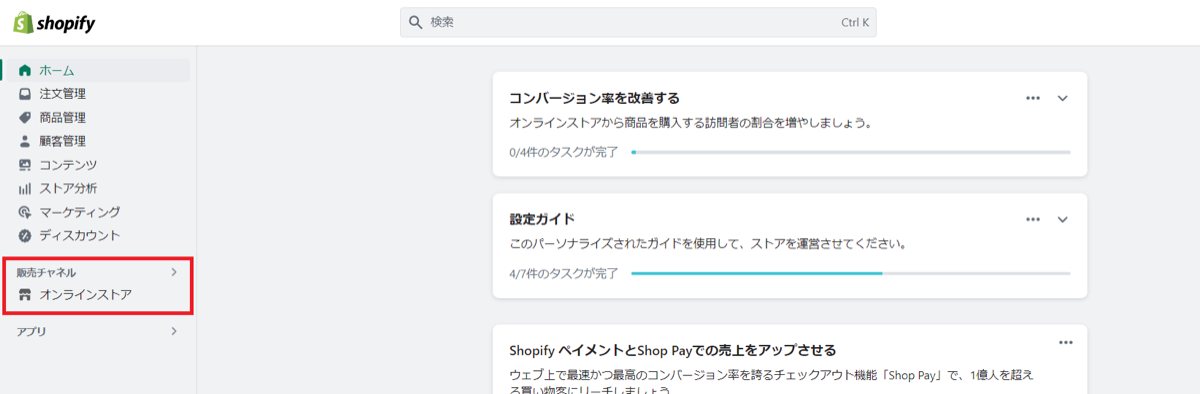
オンラインストア
オンラインストアのメニューでは、Shopifyで構築したECサイトについてさまざまな項目が設定可能です。設定できる項目は、下記のように「テーマ」「ブログ記事」「ページ」「メニュー」「各種設定」の5つで構成されています。
テーマ
テーマは、Shopifyで構築するECサイトのデザインを設定する項目です。デザインテンプレートである「テーマ」をテーマストアで探して自社のECサイトに設定したり、既存のテーマをカスタマイズしてオリジナルデザインを作成したりできます。
ブログ記事
ブログ記事は、ECサイト内にブログやお知らせといったコンテンツを作る場合のメニューです。ブログの作成やタグ付けなどができます。
ページ
ページの項目では、ECサイト内に固定表示させたいページを作成します。お問い合わせ欄やブランドヒストリー、ストアポリシーといった重要性の高いコンテンツはここで作成するのがおすすめです。
メニュー
メニューの項目では、ECサイト上部のメインメニューと、下部のフッターメニューの編集を行えます。メニューバーには、商品のカテゴリー、フッターバーには配送料や問い合わせページなどへのリンクを作成しておくと、ユーザーが必要な情報にたどり着きやすくなるでしょう。
各種設定
各種設定の項目では、ECサイトのトップページのタイトルやメタディスクリプション、SNSにリンクを貼ったときに表示させる画像、Google アナリティクスのアカウントの設定などができます。また、ECサイトを公開するためのパスワード解除も、ここで対応可能です。
Shopifyをもっと使いこなせる、EC担当者必見の売上向上施策はこちらの資料をご覧ください。
そのほかの販売チャネル
「販売チャネル」メニューをクリックすると、「インストール済みのチャネル」「すべてのおすすめ販売チャネル」「アプリと販売チャネルの設定」といった項目が表示されます。
「すべてのおすすめ販売チャネル」をクリックすると、おすすめのチャネルの閲覧が可能です。「Shopify アプリストア」にも、「Google」や「Facebook」など、さまざまな販売チャネルに対応したアプリが用意されています。チャネルを追加したい場合は「追加」ボタンをクリックして内容を確認した上で、緑色の「販売チャネルを追加する」をクリックしてください。
代表的な販売チャネルには「Point of Sale(Shopify POS)」「Buy Button channel」があり、それぞれ下記のような特徴があります。
Point of Sale
「Point of Sale」は、実店舗とECサイトの売上や在庫、顧客などのデータを同期できるアプリです。実店舗とECサイト両方で商品を販売している場合に役立ちます。
Buy Button channel
「Buy Button channel」は、ブログやウェブサイト、SNSなどに貼る商品購入用のボタンを作成できる無料アプリです。顧客はボタンから直接商品購入ページにアクセスできます。
アプリ
管理画面のアプリのメニューからは、Shopifyの機能を拡張するためのアプリを検索・追加することが可能です。機能や日本語対応の有無、料金などはそれぞれのアプリごとに異なります。自社に合ったアプリを活用することが重要です。
おすすめアプリについて詳しくは、下記の記事をご参照ください。
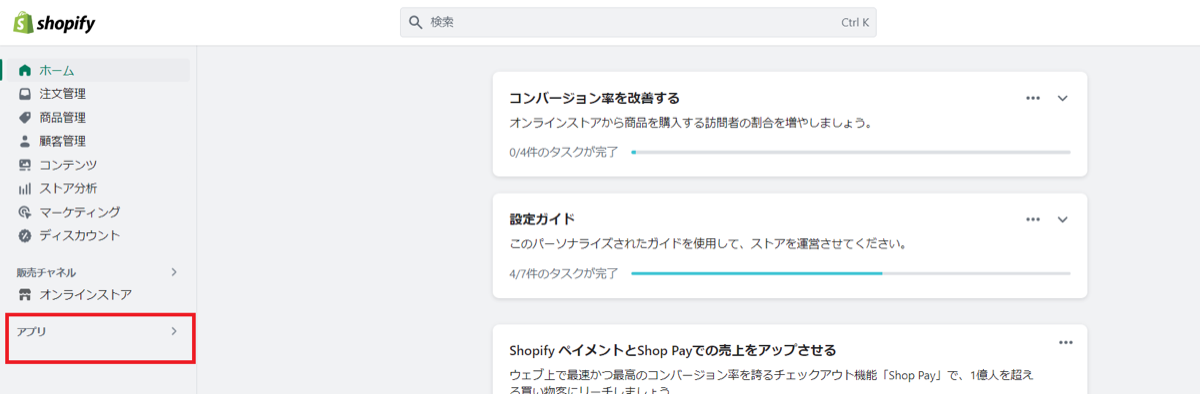
Shopifyの基本設定
Shopify管理画面の左下にある「設定」という歯車のアイコンがついたメニューをクリックすると、設定画面が開きます。
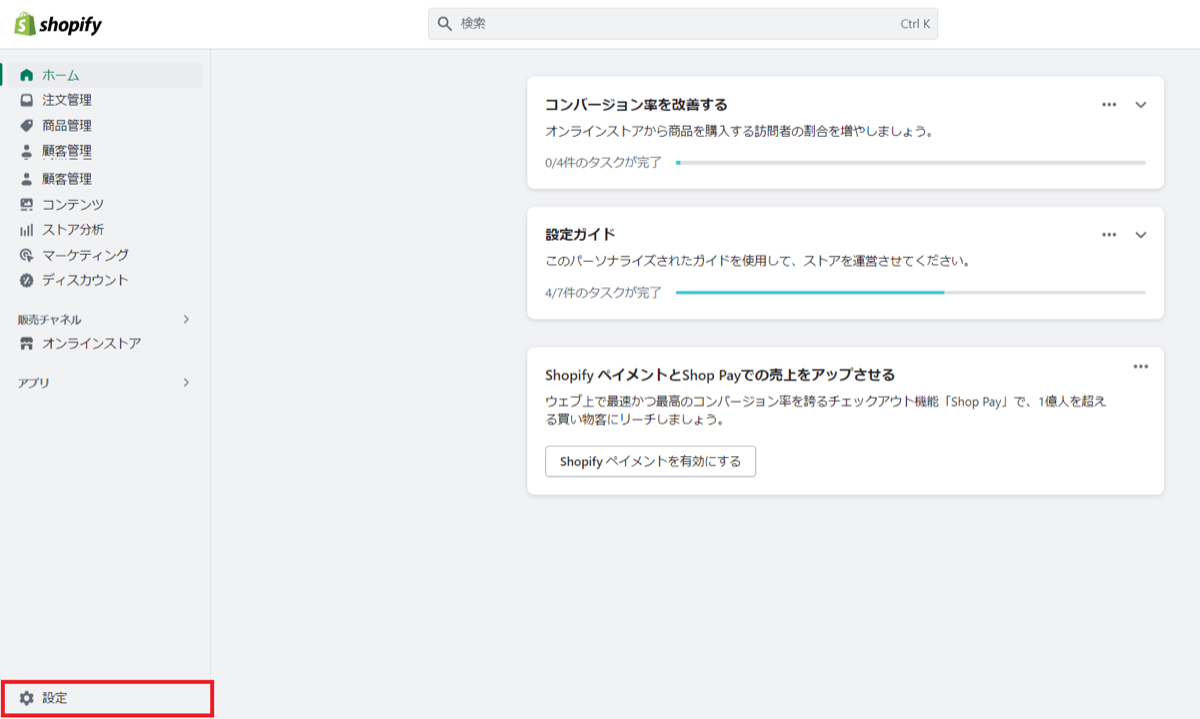
設定画面では、下記のようなストアや請求、配送などに関する基本的な設定をすることが可能です。
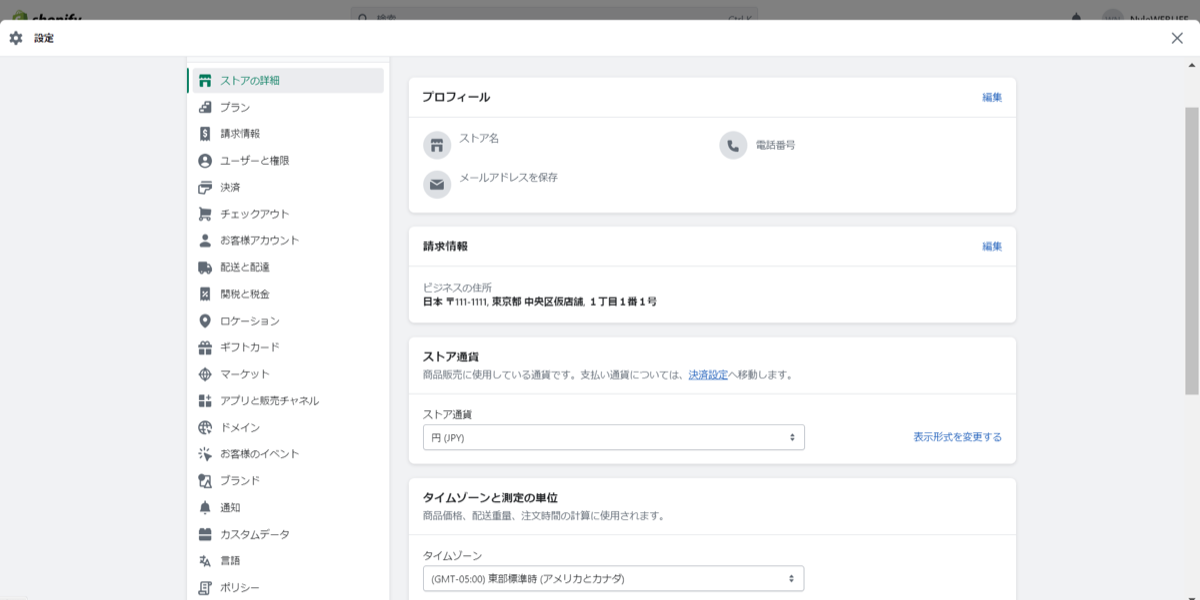
ストアの詳細
「ストアの詳細」という項目では、Shopifyで構築しているECサイトの名称・電話番号・アドレス・請求先住所・通貨などの基本情報の確認と編集を行えます。注文IDの付番ルールも、この項目で設定可能です。
プラン
「プラン」は、Shopifyのプランと決済方法に関する情報の確認・変更のための項目です。ECサイトが軌道にのってプランをアップグレードする場合は、ここから設定しましょう。
請求情報
「請求情報」では、Shopify アプリストアでアプリを購入する場合などの決済手段の確認・編集ができます。Shopifyのプランや有料アプリの月額料金の請求情報、次回の請求書などの確認も可能です。
ユーザーと権限
「ユーザーと権限」の項目は、ECサイトのオーナー・スタッフの情報と権限情報を設定するメニューです。自社スタッフ以外にも、デザイナー・開発者・マーケターといった社外関係者のShopify Adminへのアクセスに関する設定もできます。
決済
「決済」は、ECサイト内で利用できる決済方法の編集メニューです。デフォルトではShopifyペイメントが設定されていますが、PayPalや外部決済システムなど、多様な決済手段を選択できます。
チェックアウト
「チェックアウト」の項目では、顧客が決済を行ったときの連絡方法や連絡する内容の設定などが行えます。決済未完了の商品があった場合に、通知メールを自動送信することも可能です。
Shopify Plusプランなら、チェックアウト画面におすすめの商品やディスカウント情報を表示するなど、アップセル・クロスセル施策のためのカスタマイズが可能です。
Shopifyをもっと使いこなせる、EC担当者必見の売上向上施策はこちらの資料をご覧ください。
お客様アカウント
「お客様アカウント」は、顧客が注文情報やプロフィール情報を確認するための「お客様アカウント」の設定を行う項目です。顧客が自身のアカウントから返品リクエストを行えるようにする、「セルフサービス返品」設定もできます。
配送と配達
「配送と配達」は、商品の配送料に関する設定を行うメニューです。基本の配送料の設定のほか、都道府県ごとに配送料を設定したり、商品のカテゴリー別に送料設定をしたりといった細かい設定も可能です。
また、店舗受け取りや、店舗・倉庫の近隣エリアへ配送業者を介さずに直接配達するローカルデリバリーの設定も、ここから行います。
関税と税金
「関税と税金」の項目では、納税義務のある国への販売を行う場合の設定を行います。また、関税や輸入税、配送料への課税の有無といった税金全般の設定も、ここで行うことが可能です。
ロケーション
「ロケーション」では、実店舗や在庫の保管場所の住所を設定します。ロケーションを設定することで、該当の場所での店舗受け取りやローカルデリバリーが可能になります。
ギフトカード
「ギフトカード」は、ECサイトでギフトカードを販売する場合の有効期限などを設定する項目です。有効期限なしに設定することもできます。
マーケット
「マーケット」は、ECサイトを展開する国を選択する項目です。越境ECを利用したい場合は、ここから設定しましょう。
アプリと販売チャネル
「アプリと販売チャネル」では、インストールしているアプリと販売チャネルの確認・追加・削除が可能です。Shopify アプリストアにもここからアクセスできます。
ドメイン
「ドメイン」の項目では、Shopifyで開設したECサイトのドメイン設定を行えます。Shopifyからドメインを購入することも、外部サービスで購入したドメインを利用することも可能です。また、すでに使用しているドメインのサブドメインを使うこともできます。
お客様のイベント
「お客様のイベント」は、ECサイトを訪れた顧客が行うさまざまな行動を追跡するためのピクセル(*2)の管理を行うメニューです。「ピクセルアプリを探す」から、行動の追跡に役立つアプリを見つけられます。
*2=顧客データ収集用のプログラミングのコード
ブランド
「ブランド」の項目では、ブランドのロゴや、ECサイト・SNSなどに表示されるブランドカラー・カバー画像・スローガンなどの設定を行えます。ECサイト運営ではブランディングは重要なので、積極的に活用しましょう。
通知
「通知」のメニューでは、商品を注文した際などに顧客に自動送信するメールの編集を行います。注文時、注文のキャンセル時、カートに入れた商品の購入前の離脱時、支払いエラー時など、さまざまなシーンごとにメールの文面を作成できます。
カスタムデータ
「カスタムデータ」は、ストア機能やデザインのカスタマイズに役立つメタフィールドを設定するためのメニューです。例えば、商品ページで原材料リストが表示されるようにメタフィールドを追加するといったことが可能です。そのほか、注文ページやブログなどにメタフィールドの設定ができます。
言語
「言語」の項目では、ECサイトで利用する言語の設定を行います。越境ECを行う場合は、事業展開する国の言語を追加して、コンテンツを翻訳して公開しましょう。
ポリシー
「ポリシー」は、返品ルールや返金のポリシー、プライバシーポリシー、利用規約、配送ポリシーなどを設定する項目です。EU圏内で販売する場合には必須となる連絡先情報の設定や、「特定商取引法に基づく表記」の作成もここで行えます。
Shopifyのアカウント管理
Shopify管理画面の右上にあるアカウント名をクリックすると、「アカウントを管理する」「ストア」「ログアウト」といったアカウント管理に関するメニューが表示されます。アカウント管理メニューでは、下記の項目の設定・操作が可能です。
アカウントを管理する
「アカウントを管理する」というメニューでは、設定できる項目が「一般設定」と「セキュリティ設定」という2つに大きく分かれます。一般設定では、アカウントのアイコン画像や名称・メールアドレス・電話番号・連携しているログインサービスなどの確認と設定ができます。
セキュリティのメニューでは、指紋や顔認証といったログインパスキーの設定・パスワード管理・予備のメールアドレス管理・2段階認証の設定・ログインしたデバイスとアクセス履歴の確認など、セキュリティに関する事項の設定・確認が可能です。
ストア
「ストア」の項目では、Shopifyで構築したすべてのECサイトが一覧表示されます。ここでは、現在管理しているストアから別のストアへの切り替えや、新規ストアの作成が可能です。なお、Shopifyパートナーアカウントが作成したECサイトも、このメニュー上に表示されます。
ログアウト
「ログアウト」の項目をクリックすると、ログインしているShopifyアカウントからログアウトします。ログアウトしたい際は、アカウント名をクリックすればいいと覚えておきましょう。
Shopify ヘルプセンター
「Shopify ヘルプセンター」の項目から、Shopifyのヘルプセンターにアクセスすることが可能です。よくある質問への回答のほか、ステップバイステップガイドや動画の閲覧、コミュニティでの質問、ウェビナーの閲覧などができます。
操作や設定に関する不明点があったら、確認してみてください。疑問が解消しない場合には、Shopifyサポートへ連絡できるリンクも設けられています。
変更ログ
「変更ログ」では、Shopifyに関する新機能の適用履歴を確認することが可能です。なお、リンク先は2023年6月現在、英語表記となっています。
コミュニティフォーラム
「コミュニティフォーラム」の項目には、Shopify コミュニティへのリンクが設定されています。技術的な質問やアプリ・配送・テーマといったジャンル別のQ&A、サンプルコード集といったShopifyでのECサイト構築に役立つ情報が集まっており、質問をすることも可能です。
Shopify Expertを雇う
「Shopify Expertを雇う」の項目は、ECサイトの構築やマーケティング支援を行う公認のパートナー企業に支援を依頼するためのリンクです。
Shopifyには、公式のパートナーを認定するShopifyパートナープログラムという制度がありますが、Shopify ExpertはShopifyパートナーの中でも特に実績ある一部の企業のみが認定されます。さらに、Shopifyの構築スキルや実績を高く評価されたパートナー企業には「Shopify Plusパートナー」として認定され、日本でもまだ十数社ほどしかいません。
ShopifyのEC構築から運用までをトータルサポートするBiNDecは、Shopify PlusパートナーのWEBLIFEが提供しているサービスです。
Shopifyをもっと使いこなせる、EC担当者必見の売上向上施策はこちらの資料をご覧ください。
キーボードのショートカット
「キーボードのショートカット」の項目では、Shopifyで利用できるショートカットキーの一覧を確認できます。よく使うショートカットは、すぐに確認できるようにメモしておくと便利です。
Shopifyの管理画面を日本語に設定する方法
Shopifyの管理画面は、初期設定では英語表記になっている場合があります。日本語表記になっていれば問題ありませんが、英語表記になっている場合は、下記の手順で日本語表記に設定しましょう。
- 管理画面右上のアカウント名をクリック
- 表示されたメニューの中から「Manage account」を選択
- 画面を下にスクロールすると「Preferred Language」という項目があるので、その中の「Language」を「日本語」に変更
- 右上の「Save」をクリック
管理画面で設定できる範囲を越えた調整がしたい場合
管理画面で設定できる内容以上の操作をしたい場合は、コードを書いて機能を追加するか、アプリを活用することになります。
Shopifyの管理画面では、さまざまな項目の設定が可能です。本記事では一つひとつのメニューの詳細までは解説していませんが、例えば商品の登録であれば、「商品管理」画面から下記のような多彩な情報を登録できます。
- 商品名
- 商品の説明
- 商品画像
- 価格
- 税の設定
- 商品の費用の設定
- 在庫
- 配送
- サイズや色などのバリエーション
- 商品のカテゴリーやタグ別の整理
しかし、商品の大きさに関する詳細な説明など、上記の項目にないものは管理画面からでは登録できません。また、配送設定では配送料などの設定が可能ですが、配送日時の指定までは基本機能では対応できない仕様になっています。
管理画面では対応できない機能を追加したいと感じたら、アプリを活用しましょう。アプリで機能を拡張できる点は、Shopifyの大きな魅力です。
また、チェックアウト画面のカスタマイズや複数のECサイトの開設は、「Shopify Plus」に変更すれば可能になります。このように、アプリではなく契約するプランによって追加できる機能もあります。
どうすれば希望する機能が使えるようになるのかを知りたいときは、ShopifyサポートやShopifyパートナーに相談するのがおすすめです。
Shopifyの管理画面やアプリの導入に悩む場合はプロに相談しよう
Shopifyの管理画面では、さまざまな項目の設定が可能です。実際にECサイトの構築をする際は、本記事で解説した項目よりもさらに詳しく機能を知り、活用していく必要があるでしょう。
また、アプリでカスタマイズすることで、管理画面で設定できる項目以上のカスタマイズも可能になります。アプリの拡張機能も組み合わせて、自社のブランドや商材に適したECサイトを構築してください。
とはいえ、Shopifyの機能やアプリをフル活用していくには、Shopifyやストア構築に関する知識が必要です。自社での構築が難しい場合や、アプリの選定や導入にサポートが必要な場合は、ShopifyでのECサイト構築・運用支援サービスのBiNDecを提供しているWEBLIFEにご相談ください。長年の知見と豊富な実績にもとづいた、最適な解決策をご提案します。
BiNDecのオンライン相談に申込む